Fotomontaż – jak wykonać łączenie zdjęć by uzyskać należyty efekt.
Photoshop to przede wszystkim potężne narzędzie do manipulacji obrazem. Korzystając z dwóch zdjęć można stworzyć ciekawe tło, a następnie urozmaicać je, poprzez dodanie kolejnych elementów.
- Otwórz pierwsze zdjęcie w Photoshopie.
- Zduplikuj warstwę ze zdjęciem.
- Przed dodaniem kolejnego zdjęcia należy najpierw utworzyć trochę wolnego miejsca. Aby to zrobić wybierz menu Obraz, a następnie pozycję Rozmiar obszaru roboczego. W otwartym okienku zwiększ wysokość obrazu mniej więcej dwukrotnie. Jest to nieco przesadzona wartość, ale niepotrzebne piksele zawsze można wyciąć w późniejszym etapie. Pamiętaj o przesunięciu środka obrazu do górnej krawędzi, tak jak na screenie poniżej:
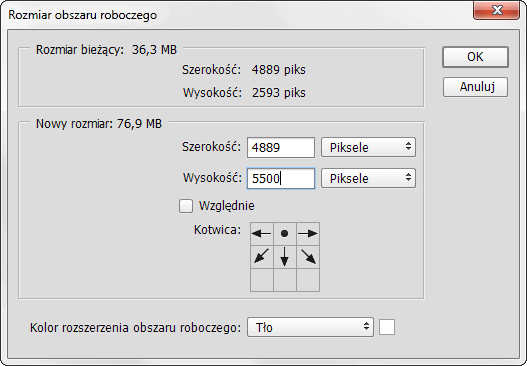
- Całość powinna wyglądać mniej więcej tak:
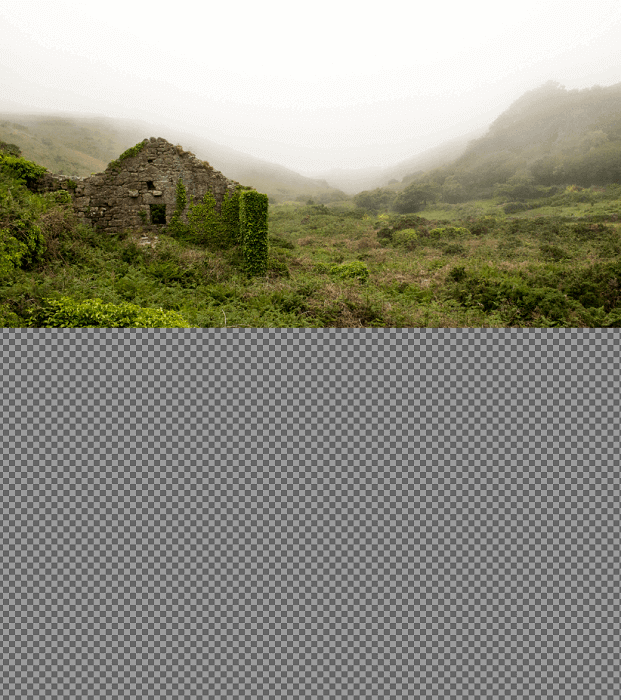
Ponieważ zdjęcie jest już na osobnej warstwie możemy bez problemu usunąć tło.
- Wklej kolejny obraz, oraz dopasuj jego rozmiary do całej kompozycji.
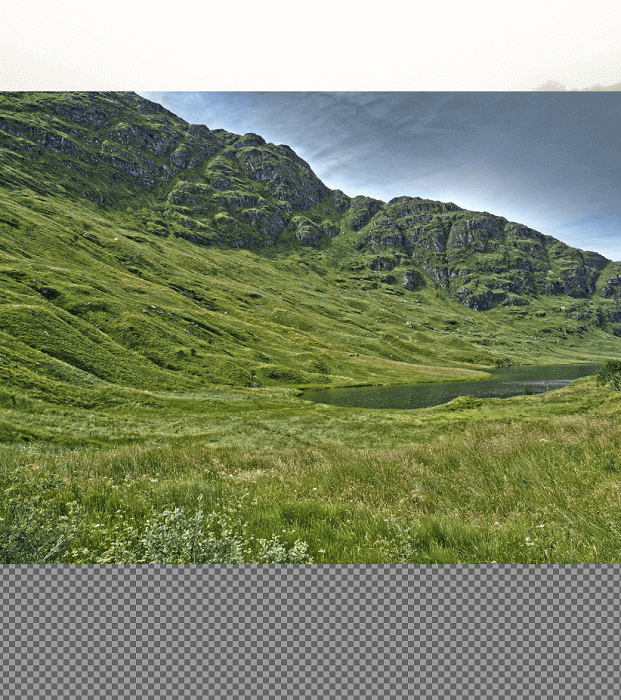
- Najważniejszym etapem pracy jest przesunięcie zdjęcia we właściwe miejsce i wymazanie nadmiarowych elementów za pomocą gumki. Nie powinno to być zbyt trudne, ponieważ obydwa zdjęcia mają bardzo podobny kolor i fakturę.
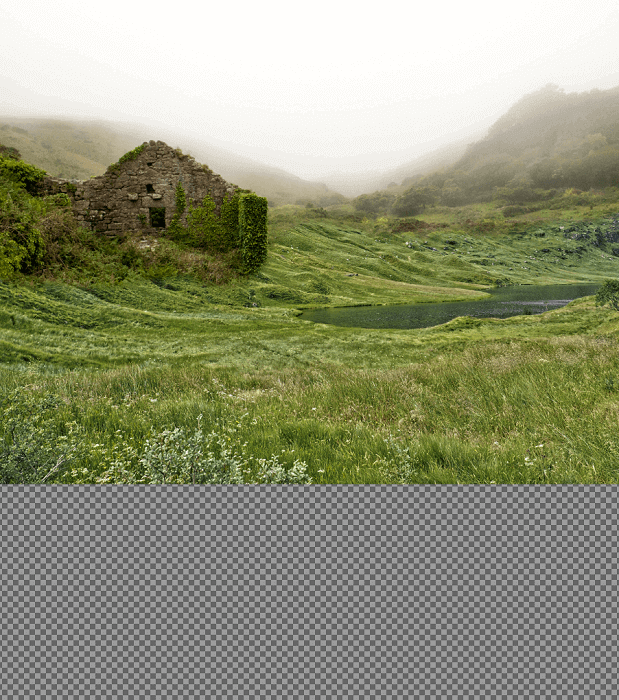
- Kolejnym krokiem jest wykadrowanie obrazu i ewentualne dopasowanie do siebie kolorów obydwu zdjęć.

- Łączenie elementów jest już skończone, zatem możesz scalić wszystkie warstwy. Na tym etapie możesz usunąć ze zdjęcia drobne niedoskonałości oraz poprawić barwy całej kompozycji. Na poniższym przykładzie został wzmocniony kolor zielony i zielononiebieski.

- Fotomontaż jest już prawie gotowy. Możesz dodać jeszcze drobne szczegóły, takie jak mgła (pędzel z niskim poziomem krycia i twardości) i dokonać ostatnich poprawek jasności i kontrastu.
*Oryginalne zdjęcia pochodzą z serwisu unsplash.com








Pingback: Poradnik Photoshop krok po kroku. Informacje ogóle. Spis treści.